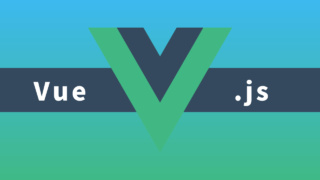今回はDocker Desktop for Macのインストール手順についてまとめました。インストールのみで完了する作業ですので、ダウンロード時間を除くと1分前後で設定することができます。
https://techtechmedia.com/migrate-to-docker/
事前準備
Docker Desktop for Macのインストール作業を始める前に、以下の条件を確認してください。どれか1つでも満たしていない項目があれば、Docker Desktop for Macが正常に機能しない可能性が出てきてしまうため注意しましょう。
- macOSのバージョンが10.15以降(Catalina/Big Sur/Montereyのいずれかであれば良い)
- 4GB以上のRAM
Docker Desktop for Macのインストール手順
Docker Desktop for Macのダウンロード
以下のリンクからDocker Desktop for Macのダウンロードページにアクセスし「Get Docker」をクリックします。するとDockerのインストールが開始されるため、完了までしばらく放置します。
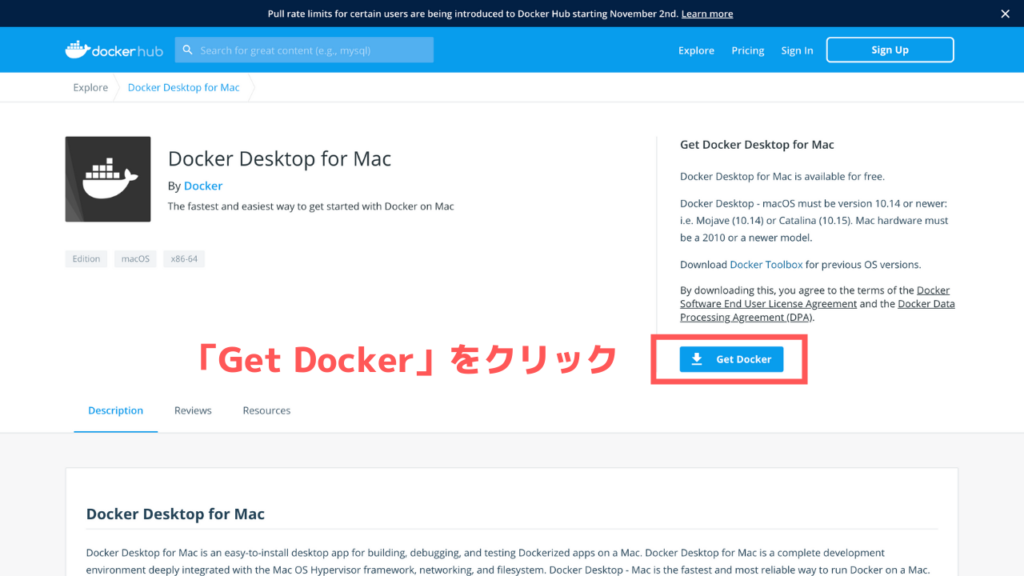
アプリケーションフォルダへ移行
ダウンロードしたDockerアイコンをアプリケーションフォルダに移行します。
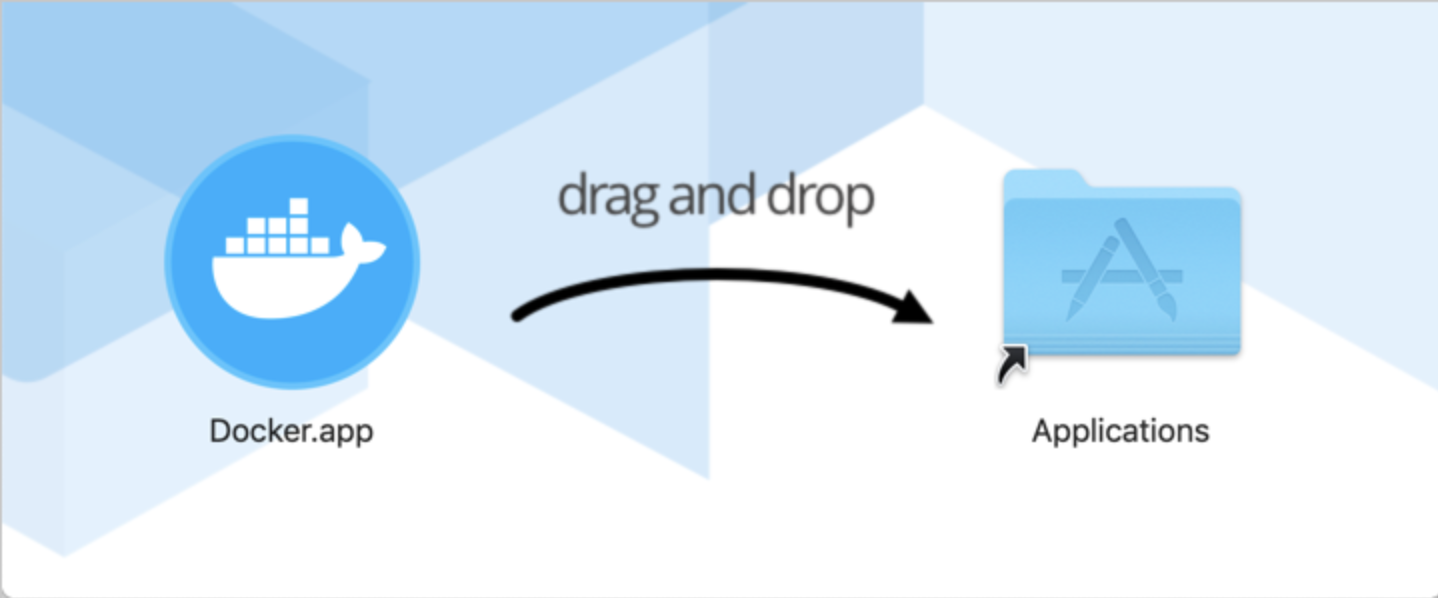
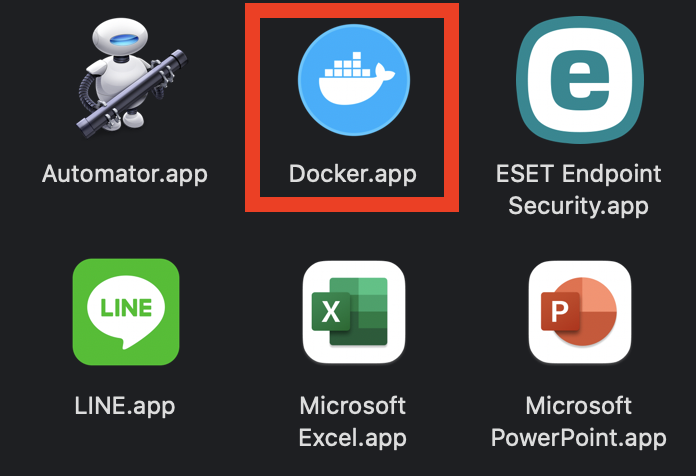
ここまでの作業が完了すると、PCのタブ部分にクジラのアイコンが追加されるはずです。
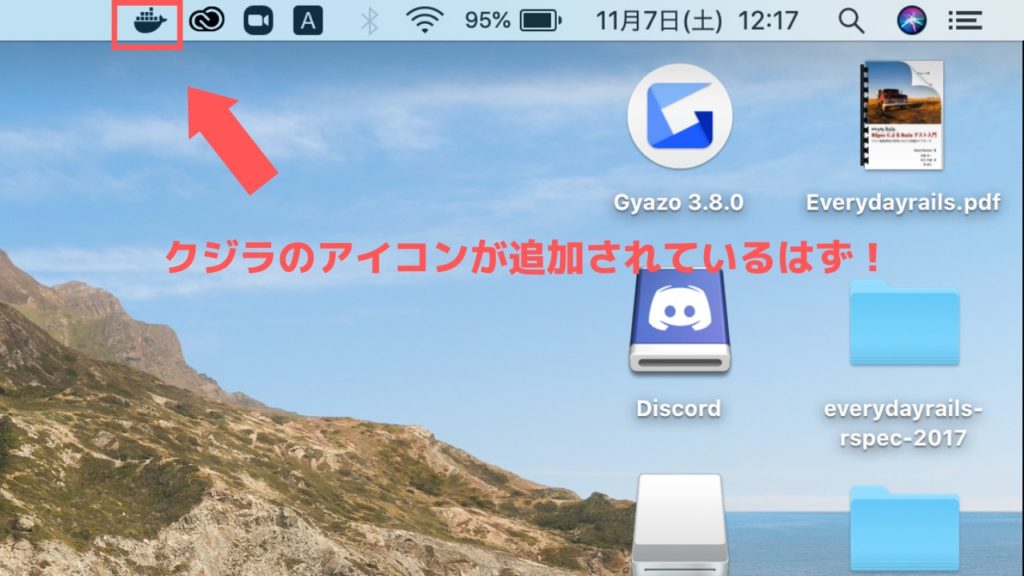
動作確認
Dockerがインストールされているかターミナル上で確認します。
ホームディレクトリで% docker versionを打ち込み、以下のような出力結果が表示されていればインストールが成功していることになります。
% docker version
Client: Docker Engine - Community
Cloud integration: 1.0.1
Version: 19.03.13
API version: 1.40
Go version: go1.13.15
Git commit: 4484c46d9d
Built: Wed Sep 16 16:58:31 2020
OS/Arch: darwin/amd64
Experimental: false
Server: Docker Engine - Community
Engine:
Version: 19.03.13
API version: 1.40 (minimum version 1.12)
Go version: go1.13.15
Git commit: 4484c46d9d
Built: Wed Sep 16 17:07:04 2020
OS/Arch: linux/amd64
Experimental: false
containerd:
Version: v1.3.7
GitCommit: 8fba4e9a7d01810a393d5d25a3621dc101981175
runc:
Version: 1.0.0-rc10
GitCommit: dc9208a3303feef5b3839f4323d9beb36df0a9dd
docker-init:
Version: 0.18.0
GitCommit: fec3683Docker Desktop for Macのアンインストール
Docker Desktop for Macのアンインストールはトラブルシューティングページから行うことができます。
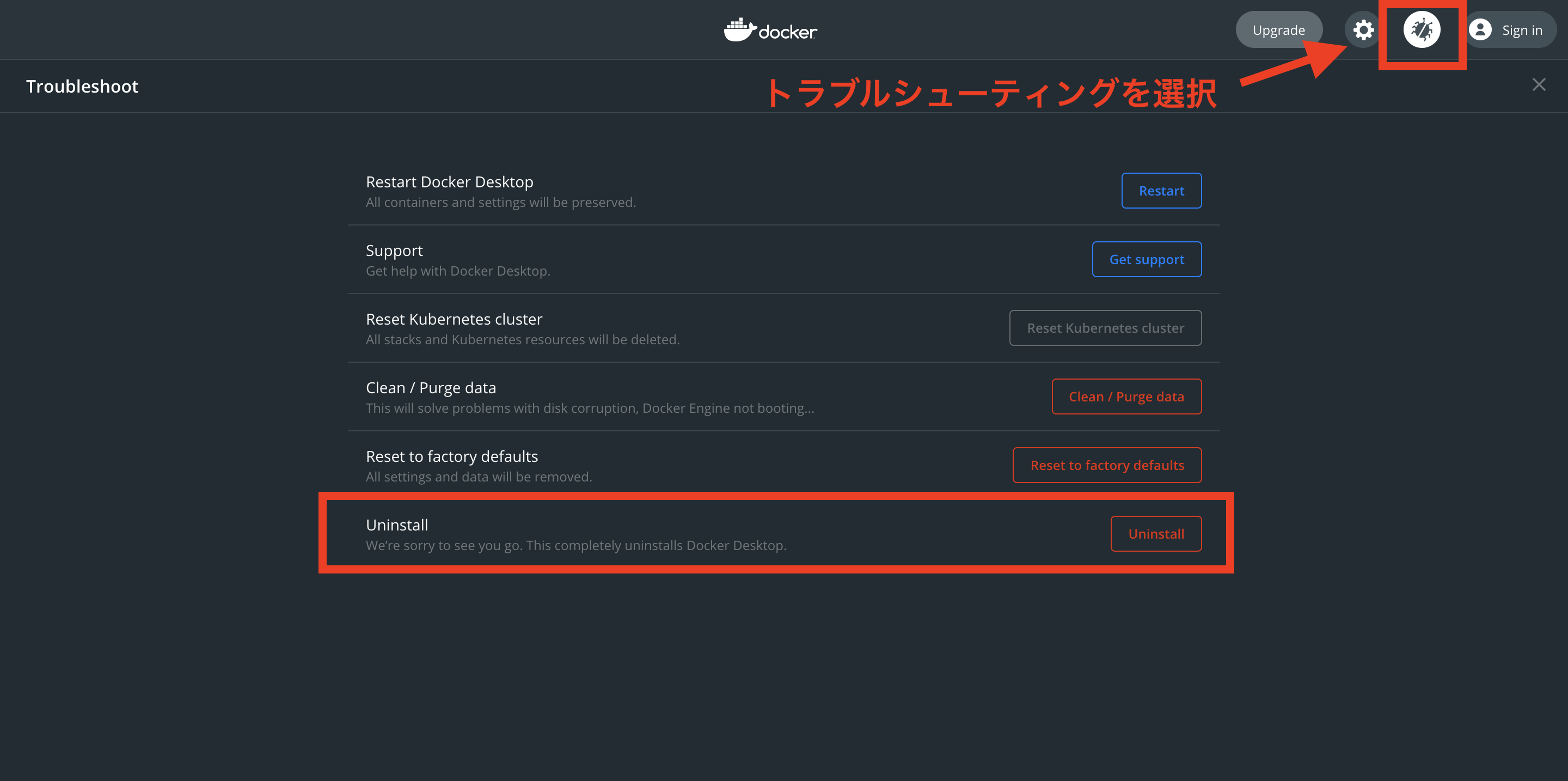
参考
今回はDocker Desktop for Macのインストール手順について解説しました。実際にインストールしたDocker環境下でRailsを動かす方法については以下を参考にしてください。
https://techtechmedia.com/migrate-to-docker/